
时间:2021-05-20 03:41:44 来源:www.win10xitong.com 作者:win10
当我们在遇到win10更新一半如何取消的情况的时候该如何处理呢?对于一些平时动手能力比较强的用户可能都不能很好的解决win10更新一半如何取消的问题,那我们自己要如何做呢?小编今天解决的方法是这样:1.首先同时按下win+r键打开运行窗口,输入“services.msc",点击确定。2.进入之后点击左侧的”服务和应用程序“,点击右边的”服务“就好了。好了,下面就由小编带来详细处理win10更新一半如何取消的完全解决举措。
小编推荐系统下载:萝卜家园Win10纯净版
操作方法如下:
1.首先,同时按win r键打开运行窗口,输入“services.msc”,点击ok。
2.输入后,单击左侧的“服务和应用程序”和右侧的“服务”。
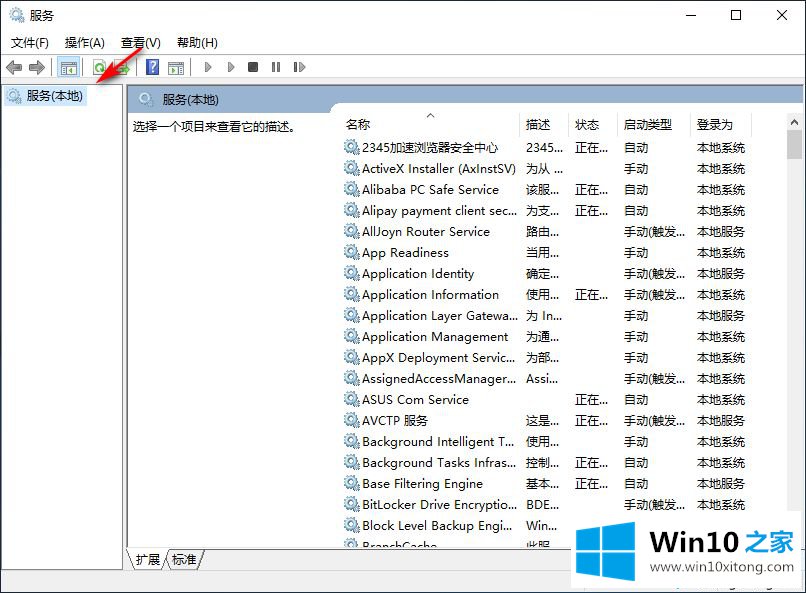
3.找到并单击打开“Windws更新”服务,在常规选项中将启动类型更改为禁用,最后单击应用-确定。
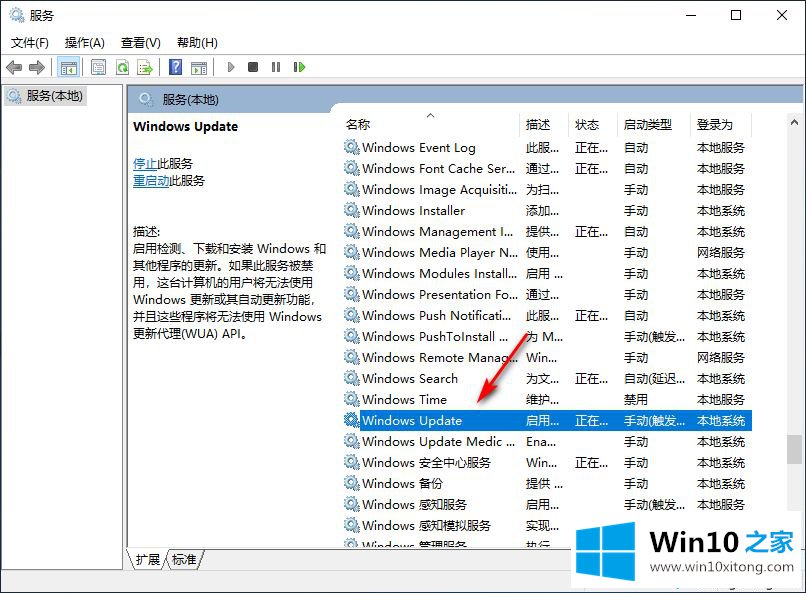
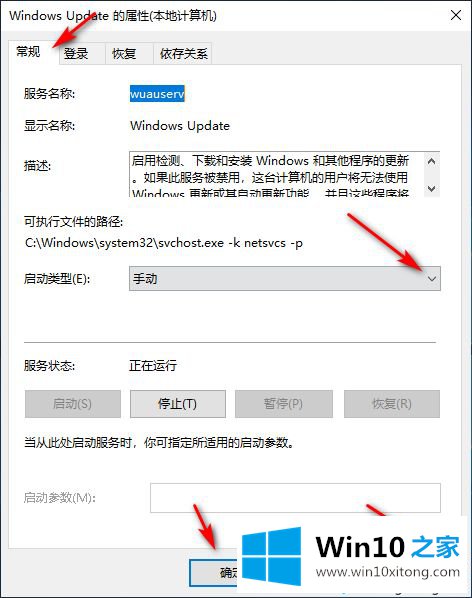
win10更新中如何暂停的详细操作方法在这里分享给大家。有需要的小伙伴可以按照以上步骤。
上述内容就是win10更新一半如何取消的完全解决举措,这样就可以解决好了,要是顺利的帮助你把这个win10更新一半如何取消的问题处理好了,希望你继续支持本站,如果有什么意见,可以给小编留言,谢谢大家。